El Bloc de notas es una aplicación de edición de texto simple que viene preinstalada en su computadora con Windows. Puede usarlo para ver, crear y editar archivos de texto cuando sea necesario. Pero, ¿qué pasa si Windows no puede abrir el Bloc de notas y no puedes usarlo?
Varios factores, que van desde un problema de aplicación temporal hasta archivos de cuentas de usuario dañados, pueden evitar que el Bloc de notas se abra en Windows. Afortunadamente, existen soluciones rápidas que puede usar para recuperar el acceso a la aplicación Bloc de notas en Windows.
1. Utilice métodos alternativos para abrir el Bloc de notas
Antes de probar cualquier solución avanzada, vea si puede abrir el Bloc de notas con la herramienta Ejecutar. Apuro Ganar + R para abrir el cuadro de diálogo Ejecutar. Pegar bloc en el campo Abrir y presione Entrar.
Si eso no funciona, intente abrir el Bloc de notas a través de una herramienta de línea de comandos. Abra el menú de búsqueda para iniciar Símbolo del sistema o entonces Potencia Shell. En la consola, escriba bloc entonces presione Entrar.
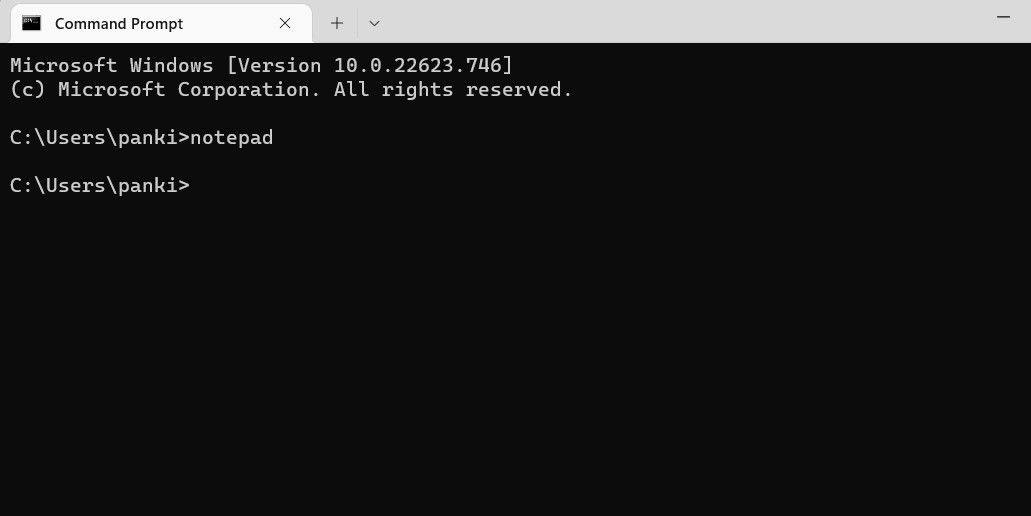
También puede pedirle a Cortana que abra el Bloc de notas. Sin embargo, si ninguno de estos métodos funciona, pase a la siguiente solución.
2. Establecer el Bloc de notas como editor de texto predeterminado
Si el Bloc de notas no está configurado como la aplicación de edición de texto predeterminada en Windows, sus archivos de texto pueden abrirse en otra aplicación. Si no desea, siga estos pasos para configurar el Bloc de notas como la aplicación de edición de texto predeterminada.
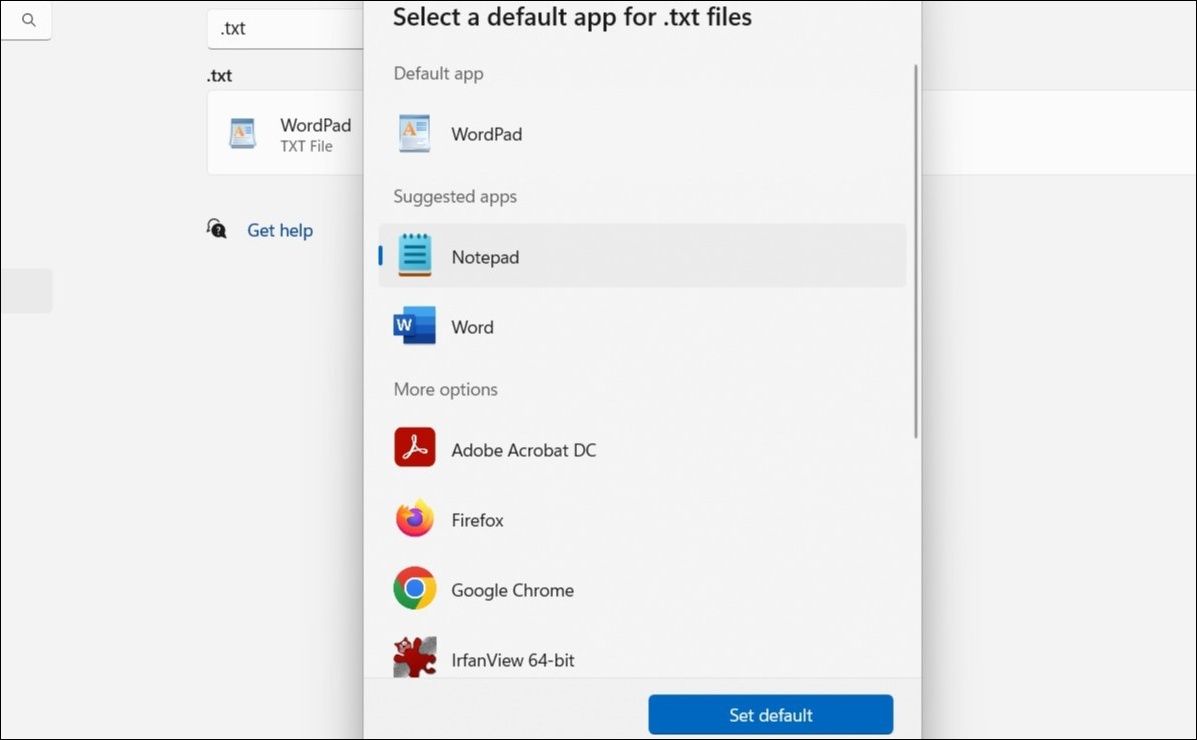
Intente abrir algunos archivos de texto y vea si se abren en el Bloc de notas.
3. Reparación o reinicio de la aplicación Bloc de notas
La herramienta de reparación integrada de Windows es bastante efectiva para solucionar problemas menores relacionados con la aplicación. Microsoft recomienda usar esta herramienta cuando una aplicación no se abre o no funciona como se esperaba en su computadora con Windows.
Para reparar el Bloc de notas en Windows:
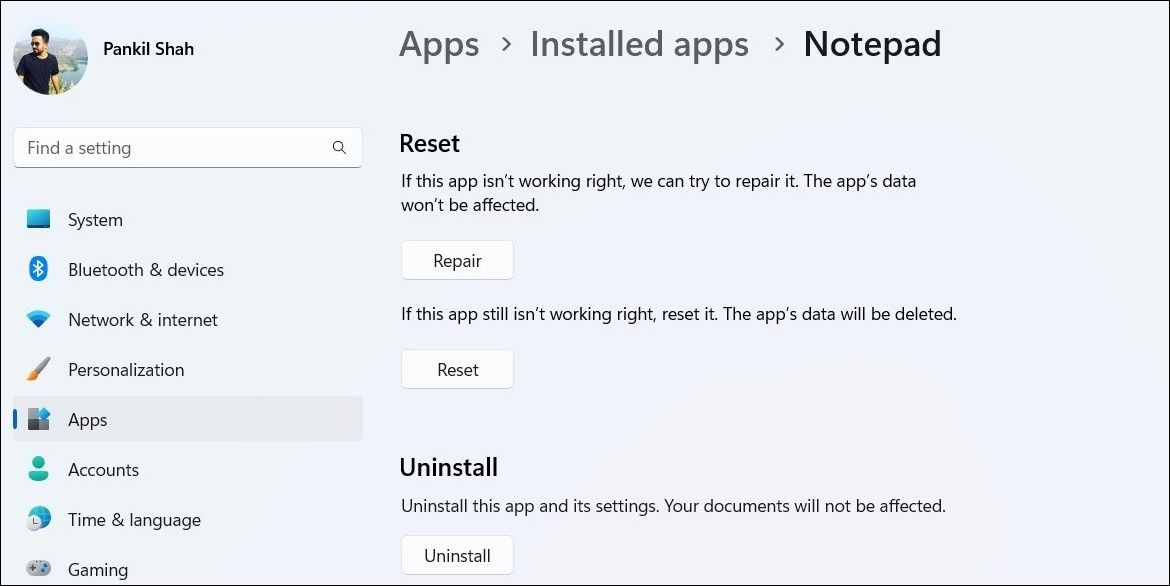
Debería ver una marca de verificación junto al botón Reparar cuando se complete el proceso. Luego intente abrir la aplicación Bloc de notas nuevamente.
Si reparar la aplicación Bloc de notas no hace ninguna diferencia, puede intentar restablecerla. Aquí están los pasos para el mismo.
Windows restablecerá la aplicación Bloc de notas a su versión predeterminada, lo que debería solucionar cualquier problema con ella.
4. Vuelva a instalar la aplicación Bloc de notas
También puede intentar desinstalar y reinstalar la aplicación Bloc de notas en su computadora. Para hacer esto, deberá acceder a las funciones opcionales de Windows. Así es como puedes hacerlo.
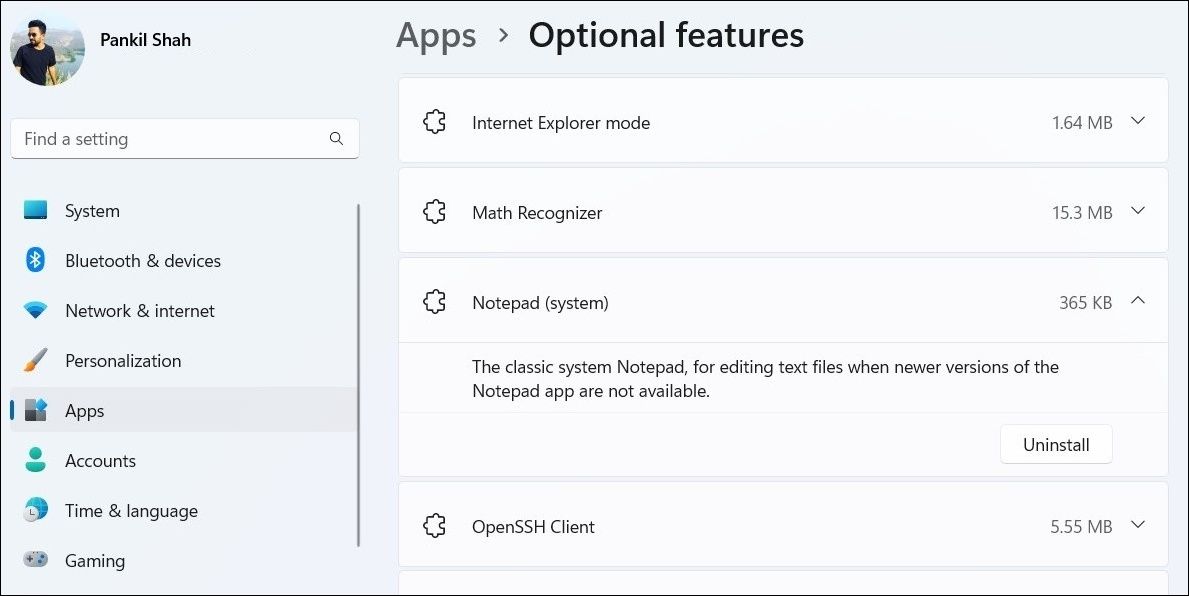
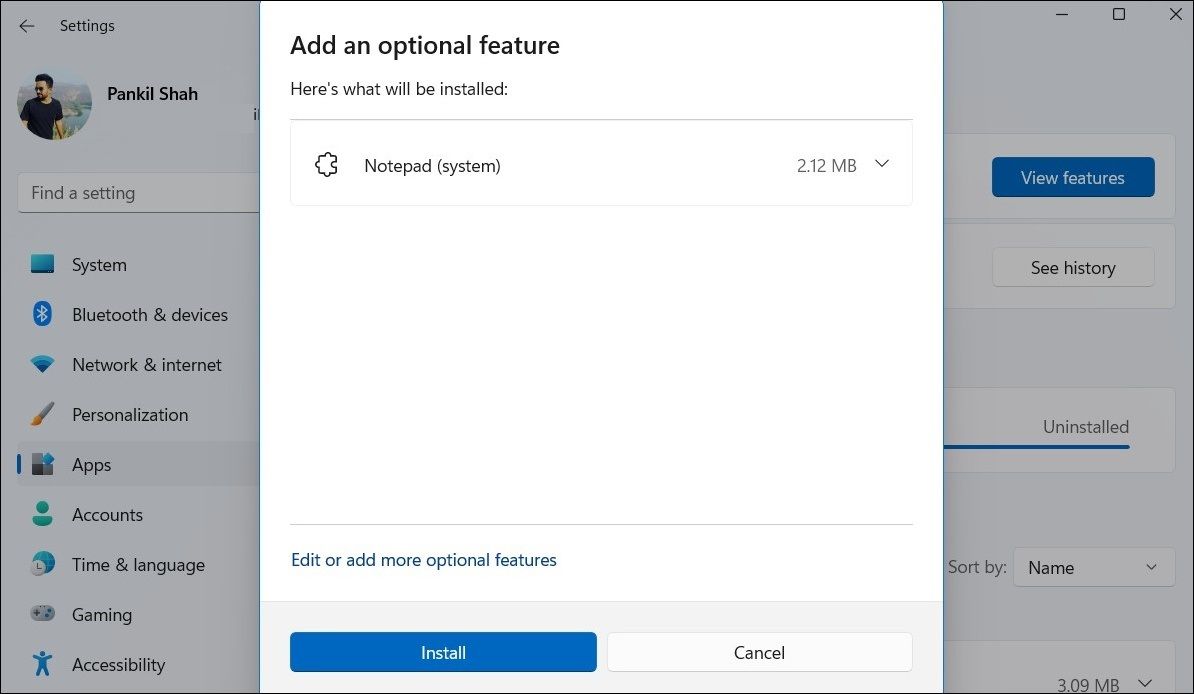
Espere a que Windows instale el Bloc de notas en su computadora, luego intente abrirlo usando el menú de búsqueda.
5. Ejecute escaneos SFC y DISM
Los archivos corruptos del sistema también pueden interferir con los procesos del sistema y evitar que se abra el Bloc de notas. System File Checker (SFC) es una utilidad integrada que puede ayudarlo a reparar archivos de sistema en Windows. Básicamente escanea su sistema en busca de archivos de sistema dañados y los reemplaza con sus versiones en caché.
Para ejecutar el escaneo SFC en Windows:
sfc /scannow
Espere a que se complete el análisis, luego ingrese el siguiente comando para ejecutar el análisis DISM (o Administración y mantenimiento de imágenes de implementación). Intentará detectar y reparar cualquier problema con la imagen del sistema.
DISM.exe /Online /Cleanup-image /Restorehealth
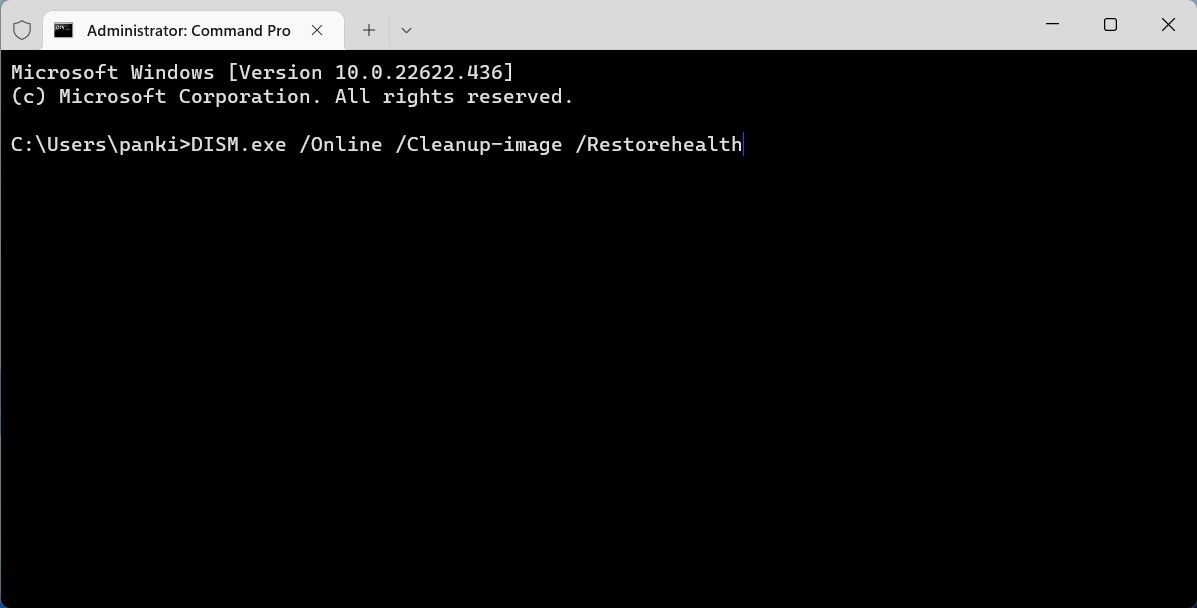
Una vez que se complete el escaneo, reinicie su PC y vea si puede acceder al Bloc de notas.
6. Realice un inicio limpio
A veces, las aplicaciones de terceros y los servicios en segundo plano pueden entrar en conflicto con los procesos de Windows y causar problemas como el que se analiza aquí. Una forma de verificar esta posibilidad es iniciar su computadora en un estado de inicio limpio, donde solo ejecuta aplicaciones y servicios esenciales.
Si realiza un inicio limpio y el Bloc de notas se abre normalmente, eso significa que el culpable que causa el problema ha sido deshabilitado. Si desea obtener más información sobre el tema, consulte nuestra guía sobre cómo realizar un inicio limpio en Windows y siga los pasos que se enumeran allí.
7. Crea otra cuenta de usuario
Si algunos de los archivos de su cuenta de usuario están dañados, es posible que tenga problemas para realizar tareas sencillas como abrir una aplicación. Si este parece ser el caso, su mejor opción es crear y cambiar a una nueva cuenta de usuario.
Para crear una nueva cuenta de usuario en Windows:
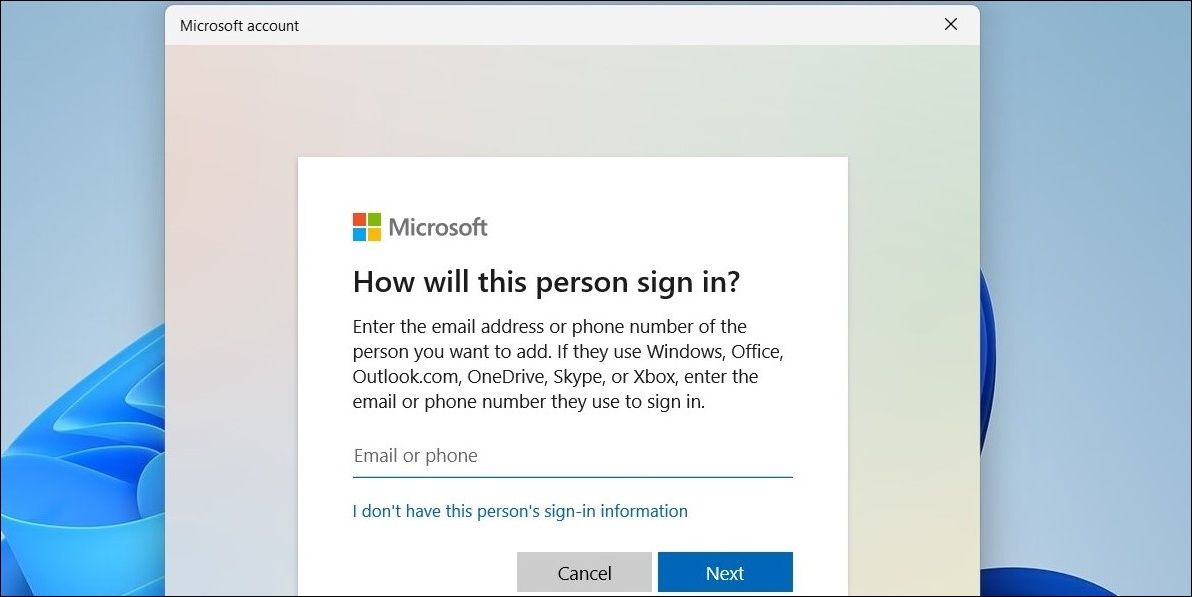
Siga las instrucciones en pantalla para crear una nueva cuenta de usuario. Asegúrese de otorgar privilegios administrativos a la nueva cuenta para que pueda mover fácilmente sus archivos y datos personales a la nueva cuenta.
Una vez que haya iniciado sesión con su cuenta recién creada, el Bloc de notas debería abrirse sin problemas.
Empezar a usar el Bloc de notas de nuevo
Espero que las soluciones proporcionadas anteriormente lo hayan ayudado y pueda usar el Bloc de notas nuevamente. Sin embargo, si ninguna de las soluciones anteriores funciona, puede realizar una restauración del sistema para deshacer los cambios recientes que pueden haber causado el problema.















